在当今数字化时代,电脑已成为我们生活中不可或缺的一部分,承载着大量的重要文件、照片、视频和个人信息,数据丢失的情况时有发生,无论是由于硬件故障、操作系统崩溃还是意外删除,都可能导致数据的永久性丧失,为了帮助您找回这些珍贵的资料,本文将详细介绍几款功能强大且使用便捷的数据恢复软件。

图片来源于网络,如有侵权联系删除
理解数据恢复的重要性
数据恢复不仅限于个人电脑,对于企业来说同样至关重要,一家公司的客户数据库或财务记录一旦丢失,可能会导致严重的经济损失和业务中断,了解并掌握有效的数据恢复方法显得尤为重要。
常见数据丢失原因及预防措施
- 硬件故障:
硬盘损坏、固态硬盘(SSD)失效等硬件问题会导致数据无法访问。
- 系统崩溃:
操作系统故障、蓝屏死机等问题可能导致数据丢失。
- 病毒攻击:
计算机感染恶意软件或病毒,可能破坏或加密您的数据。
- 人为错误:
不慎删除文件、格式化分区等操作容易导致数据丢失。
为了避免上述情况的发生,建议定期备份数据,安装防病毒软件,并在必要时进行系统维护和优化。
选择合适的数据恢复软件
在选择数据恢复软件时,应考虑其功能、易用性和兼容性等因素,以下是一些推荐的数据恢复工具:
-
EaseUS Data Recovery Wizard:
- 功能全面,支持多种文件类型和数据源;
- 用户界面简洁直观,易于操作;
- 支持Windows和Mac平台。
-
Recuva:
- 免费版本功能丰富,适合个人用户;
- 支持多种存储设备的数据恢复;
- 易于上手,适合初学者使用。
-
Stellar Data Recovery:
- 提供高级扫描选项,能够更准确地恢复丢失的数据;
- 支持云存储服务的数据恢复;
- 专业版具备更多高级功能。
-
Disk Drill:
- 强大的数据恢复能力,适用于各种场景;
- 支持多种文件系统和存储介质;
- 提供免费试用版,方便测试效果。
在使用任何一款数据恢复软件之前,务必确保您的计算机处于安全状态,避免进一步的数据损坏。
数据恢复步骤与技巧
-
立即停止写入操作:
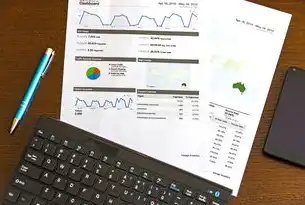
图片来源于网络,如有侵权联系删除
在发现数据丢失后,应立即停止对受影响分区的任何读写操作,以防止新数据的覆盖。
-
选择合适的恢复模式:
根据具体情况选择快速扫描或深度扫描模式,前者速度快但可能遗漏部分数据,后者则能找到更多隐藏文件。
-
预览功能的使用:
大多数数据恢复软件都提供了预览功能,允许用户在正式恢复前查看可恢复文件的详细信息和质量。
-
谨慎处理已恢复数据:
将恢复出的数据保存到其他磁盘或备份设备上,以防再次丢失。
-
定期检查和维护:
定期检查硬盘健康状态,及时修复潜在问题;同时保持系统的清洁和安全。
通过以上方法和工具的结合应用,您可以有效地提高数据恢复的成功率,保护自己的数字资产不受损失。
面对数据丢失这一棘手问题,我们不能掉以轻心,只有掌握了正确的应对策略和技术手段,才能在面对突发状况时从容不迫地解决问题,保障我们的信息安全与隐私,希望这篇文章能为广大读者带来一些实用的参考和建议!
标签: #数据恢复软件 电脑



评论列表